
Zawartość
Teraz jest naprawdę prosty sposób na przesyłanie list odtwarzania Spotify do Apple Music i wymaga to bardzo mało wysiłku. Oto jak to zrobić.
Niedawno rozmawialiśmy o różnych sposobach uzyskiwania list odtwarzania Spotify w Apple Music i nie było to tak proste, jak się wydawało, ponieważ Apple nie ma wbudowanej funkcji, która pozwala użytkownikom na migrację ich muzyki Spotify do Apple Music .
Udostępniono jednak nowe narzędzie innej firmy, które sprawia, że proces jest tak prosty, jak dotychczas.
Aplikacja nosi nazwę Move to Apple Music i jest dostępna tylko w systemie OS X. Jest dużo łatwiejsza w użyciu niż inne rozwiązania, z których korzystaliśmy, w tym S.t.A.M.P., która była najlepszym zautomatyzowanym rozwiązaniem, ale importuje listy odtwarzania Spotify przy użyciu S.t.A.M.P. wymaga najpierw eksportowania list odtwarzania w pliku .CSV, a tak naprawdę nie jest tak zautomatyzowany, jak powinno być.
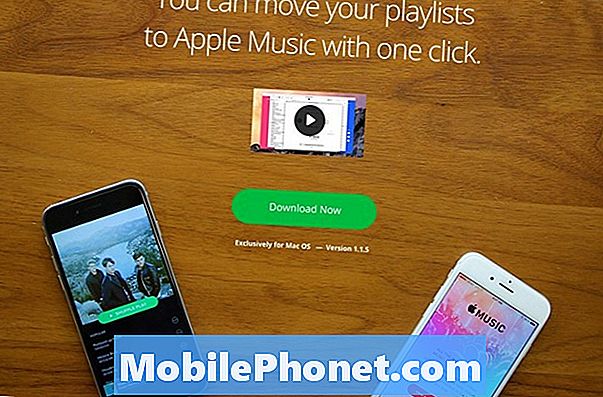
Dzięki aplikacji Move to Apple Music proces przesyłania list odtwarzania Spotify do Apple Music jest znacznie łatwiejszy i szybszy, a aplikacja działa nawet z listami odtwarzania Rdio.
Jeśli chcesz przełączyć się na Apple Music z Spotify, oto jak w prosty sposób przenieść listy odtwarzania Spotify do Apple Music.
Importowanie list odtwarzania Spotify do Apple Music
Ponownie omówiliśmy już kilka sposobów przesyłania list odtwarzania Spotify do Apple Music, ale najłatwiej jest to zrobić za pomocą nowej aplikacji Move to Apple Music, którą można pobrać na komputer Mac.
Niestety, korzystanie z niego nie jest bezpłatne, ponieważ jego pobranie kosztuje 4,99 USD, ale zważywszy, że odtworzenie list odtwarzania w Apple Music zajmie godziny (potencjalnie), wydając 4,99 USD, aby zaoszczędzić cały czas, prawdopodobnie jest to dla ciebie warte. Do tego jeszcze nie odkryliśmy darmowej alternatywy, która jest łatwa w użyciu.
W każdym razie po pobraniu i zainstalowaniu aplikacji uruchom ją i wykonaj następujące kroki:
Pierwszą rzeczą, którą zobaczysz po uruchomieniu aplikacji, jest możliwość wybrania Spotify lub Rdio. Ponieważ korzystamy z Spotify, wybierzemy Spotify.

Następnie zalogujesz się na swoje konto Spotify, dzięki czemu aplikacja uzyskuje dostęp do twoich list odtwarzania. Nie martw się jednak, aplikacja nie zachowuje ani nawet nie zna Twoich danych logowania do konta Spotify.
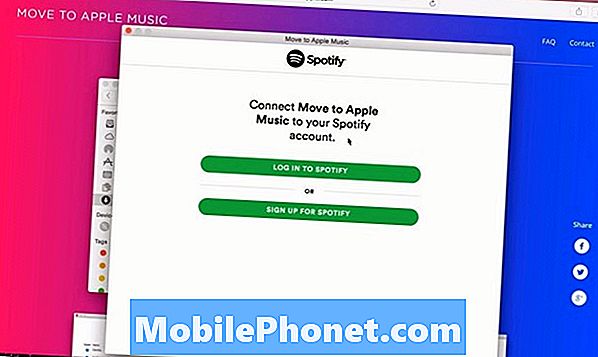
Stamtąd aplikacja wyświetli listę twoich list odtwarzania Spotify i możesz odznaczyć lub sprawdzić dowolną z wyświetlonych list odtwarzania. Po zakończeniu wybierania playlist kliknij Kolejny.
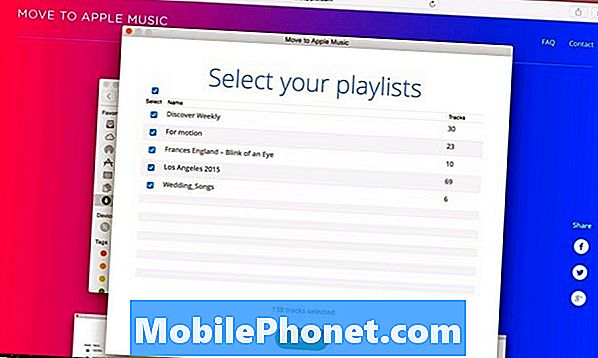
Następna część jest trochę dziwna, ale to sprawia, że aplikacja uzyskuje dostęp do iTunes i przesyła Twoje listy odtwarzania z Spotify do Apple Music.
Zacznij od kliknięciaPrzechwyć sesję w aplikacji Przenieś do Apple Music, a następnie otwórz iTunes. Po prostu wystarczy „polubić” dowolną piosenkę w bibliotece iTunes, klikając ikonę serca po prawej stronie utworu. Być może będziesz musiał lubić kilka piosenek, aby to zadziałało, ale w końcu powinieneś zobaczyć duże „Tak!” W aplikacji Przenieś do Apple Music. Kliknij Kolejny aby przejść do następnego ekranu.
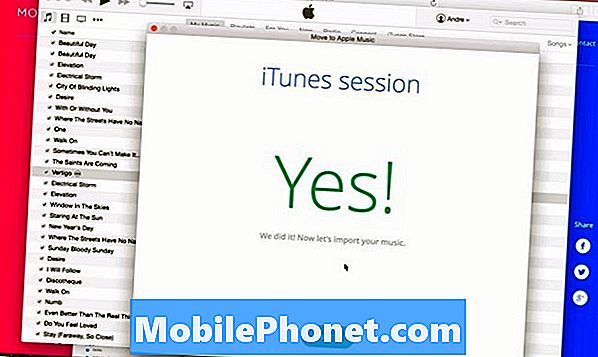
W tym momencie Twoje listy odtwarzania Spotify zaczną być przenoszone do Apple Music. W zależności od tego, ile piosenek i list odtwarzania masz, ten proces może chwilę potrwać, więc usiądź i zrelaksuj się na razie.
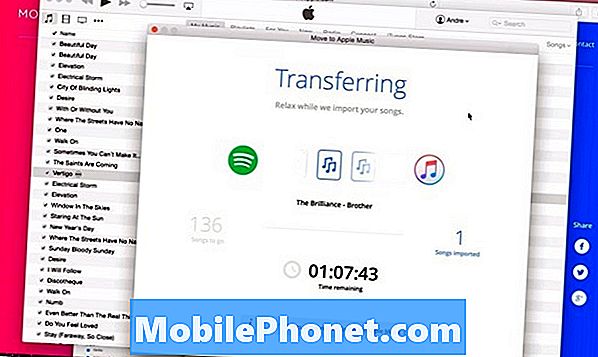
Na dole może pojawić się komunikat mówiący, że „utworów X nie można znaleźć w Apple Music”. Dzieje się tak, ponieważ masz utwór Spotify, który nie jest dostępny w Apple Music, więc utwór pozostanie poza transferem, Niestety. Jednak większość utworów, które przesyłasz, jest dostępna w Apple Music, więc z pewnością będziesz miał do słuchania większość utworów w serwisie Apple.


